
Πίνακας περιεχομένων:
- Συγγραφέας John Day [email protected].
- Public 2024-01-30 08:33.
- Τελευταία τροποποίηση 2025-01-23 14:39.
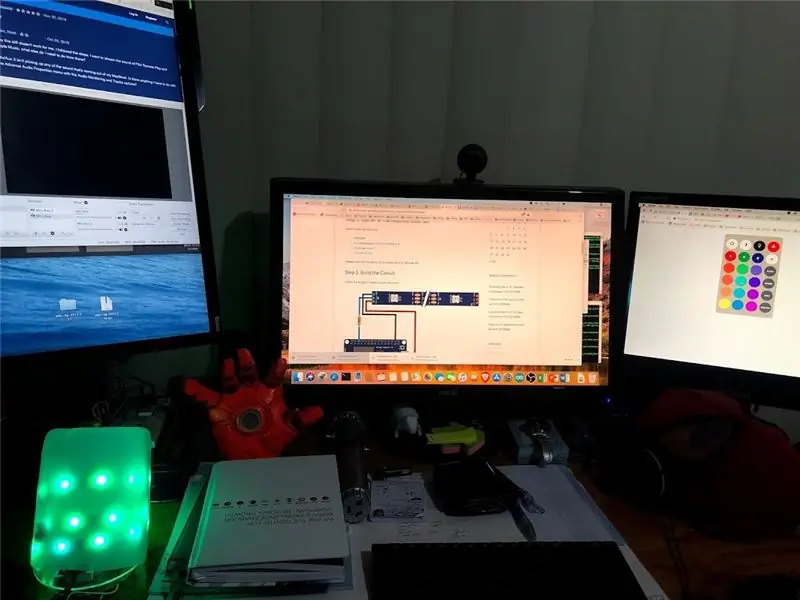


Με την τρέχουσα κατάσταση εργασίας από το σπίτι, αντιμετωπίζω κάποιες προκλήσεις επειδή τα παιδιά μου σπουδάζουν επίσης από το σπίτι.
Μερικές φορές η επαγγελματική και οικογενειακή ζωή μπορεί να είναι λίγο θολή. Πρέπει λοιπόν να μπορώ να καθορίζω κάποιους βασικούς κανόνες με τα παιδιά μου για να βεβαιωθώ ότι γνωρίζουν αν είμαι διαθέσιμος ή σε κατάσταση ροής με πλήρη συγκέντρωση.
Έχω μια παλιά λωρίδα LED και ESP8266 από το προηγούμενο έργο, οπότε γιατί να μην δημιουργήσω έναν δείκτη κατάστασης απασχολημένου για να ενημερώσω τα μέλη της οικογένειάς μου αν είμαι απασχολημένος ή όχι.
Ακολουθούν λοιπόν οι βασικοί κανόνες:
- Κόκκινο: Ο μπαμπάς είναι απασχολημένος, οπότε μην ενοχλείτε και κρατήστε χαμηλούς τόνους
- Πράσινο: Ο μπαμπάς είναι διαθέσιμος για διακοπή
- Μπλε: Ο μπαμπάς κάνει δουλειά, αλλά μπορεί να είναι διαθέσιμος αν χρειαστεί
Ελπίζω να σας άρεσε αυτή η ανάρτηση και να διασκεδάσετε λίγο με τα παιδιά.
Βήμα 1: Συγκεντρώστε όλα τα απαιτούμενα υλικά

Αυτό το κύκλωμα είναι αρκετά απλό, δεν χρειαζόμαστε πολλά υλικά:
- ESP8266
- Λωρίδα LED με δυνατότητα διεύθυνσης 5 V (WS2812B)
- Αντίσταση 330 ohm
- Πίνακας πρωτότυπου
- Καλώδιο σύνδεσης
- Διαχύτης (χρησιμοποιώ μπουκάλι γάλακτος για το σκοπό αυτό)
Λάβετε υπόψη ότι ο παραπάνω σύνδεσμος είναι σύνδεσμος συνεργατών
Βήμα 2: Δημιουργήστε το κύκλωμα
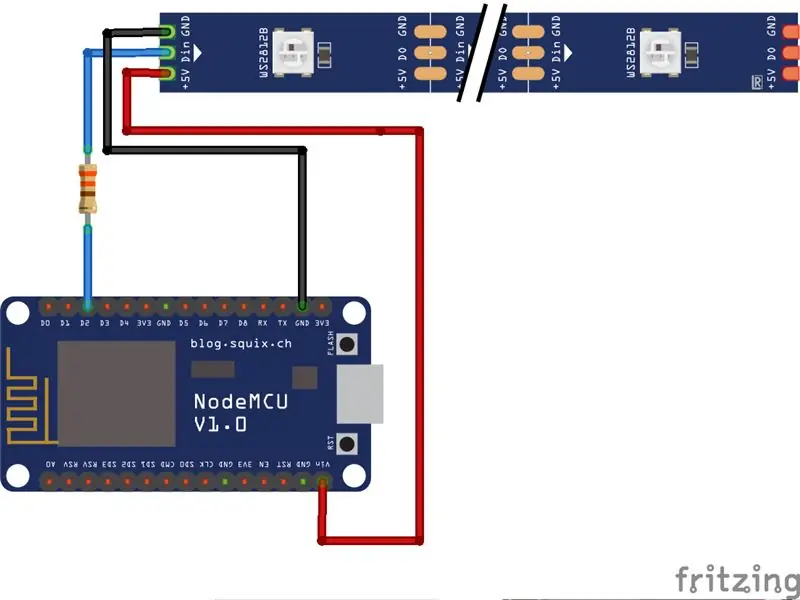
Το Circuit είναι αρκετά απλό όπως μπορείτε να δείτε. Χρησιμοποιώ τη λωρίδα LED 5V. Επειδή το ESP8266 λειτουργεί στα 3.3V, πρέπει να βάλω την αντίσταση περιορισμού ρεύματος 330 Ohm, για να συνδέσω το D2 στο Din της λωρίδας LED.
Η λωρίδα LED μπορεί να τροφοδοτηθεί από το Vin που είναι 5V. Τροφοδοτούσα την πλακέτα ESP8266 από τη θύρα USB του υπολογιστή.
Το ESP8266 λειτουργεί ως πύλη εισόδου στο διαδίκτυο. Θα συνδεθεί με το WiFi και θα περιμένει οδηγίες.
Βήμα 3: Φορτώστε τον κωδικό
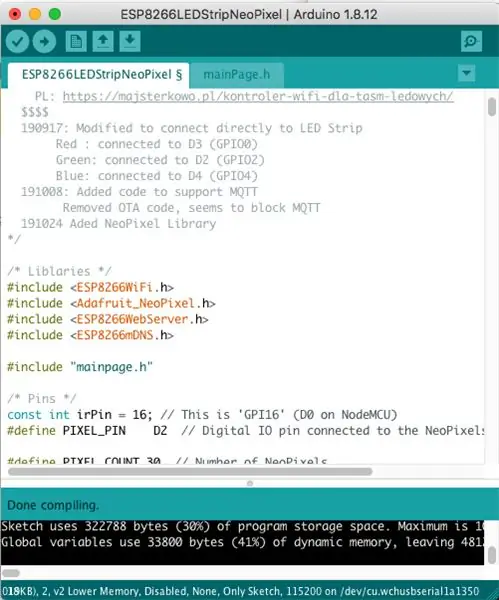
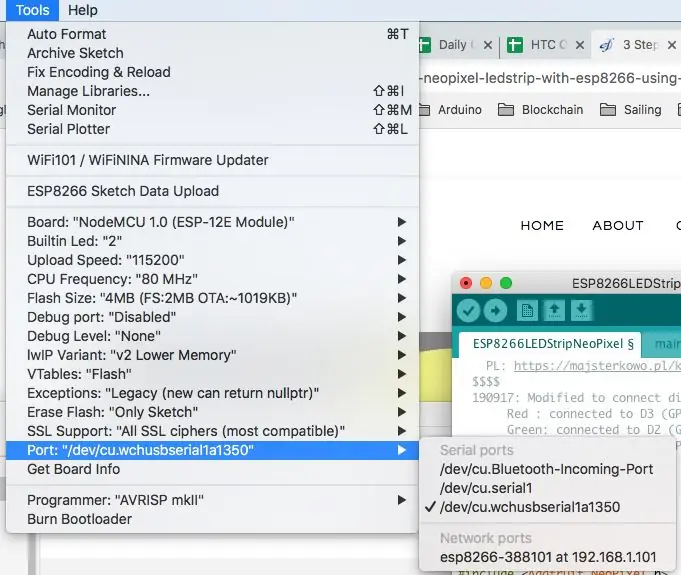
Μπορείτε να κατεβάσετε τον πλήρη πηγαίο κώδικα μέσω αυτού του συνδέσμου.
Θα πρέπει να αλλάξετε την ακόλουθη ενότητα για να ταιριάζει στις ρυθμίσεις WiFi.
/* Ρυθμίσεις δικτύου*/const char* ssid = "Yoursid"; // SSID - το όνομα WiFi σας char char* password = "Yoursidpassword"; // Κωδικός πρόσβασης
Μόλις γίνει αυτό, μπορείτε να μεταγλωττίσετε τον κώδικα και να τον ανεβάσετε στο ESP8266.
Youσως θελήσετε να αλλάξετε και τη διεύθυνση IP εάν νομίζετε ότι θα έρθει σε σύγκρουση με την τρέχουσα συσκευή που βρίσκεται στο υποδίκτυο.
IPAddress ip (192, 168, 1, 111); // στατική διεύθυνση IP της πύλης IPAddress συσκευής (192, 168, 1, 1). // Υποδίκτυο Gatway IPAddress (255, 255, 255, 0); // Μάσκα δικτύου
και το ακόλουθο τμήμα του κώδικα στην ενότητα SETUP
void setup (void) {delay (1000); / * Ξεκινήστε μερικά (μη) σημαντικά πράγματα */ Serial.begin (115200); WiFi.begin (ssid, κωδικός πρόσβασης); WiFi.config (ip, gateway, subnet); // σχολίασε αυτό για το DHCP
Μπορείτε να αφαιρέσετε εντελώς τον κώδικα έτσι ώστε να εκχωρηθεί αυτόματα χρησιμοποιώντας DHCP.
Βήμα 4: Ενεργοποιήστε το φως
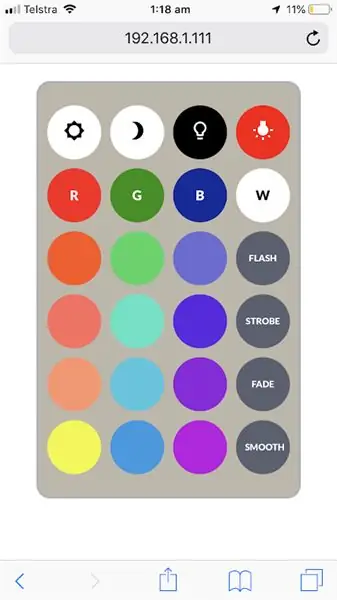


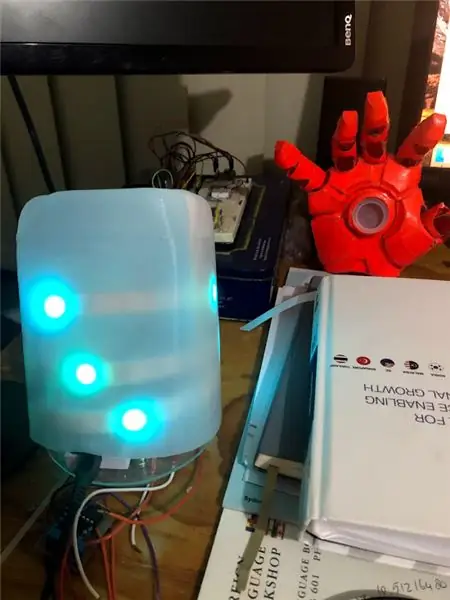
Εάν όλα πάνε καλά, θα πρέπει να μπορείτε να κατευθύνετε το πρόγραμμα περιήγησής σας στη διεύθυνση IP που ορίσατε στις προηγούμενες ρυθμίσεις:
Μπορείτε να κάνετε κλικ σε οποιονδήποτε συνδυασμό χρωμάτων που σας αρέσει.
Μερικές φορές ξεχνάω να ορίσω την κατάστασή μου όταν είμαι σε κλήση κατά τη διάρκεια της εργασίας από το σπίτι. Και τα παιδιά μου το ορίζουν αυτόματα για να αντικατοπτρίζουν τη σωστή κατάστασή μου.
Ελπίζω αυτό το έργο να φέρει λίγη διασκέδαση στην εργασία από το σπίτι που είμαστε όλοι αυτή τη στιγμή.
Αν σας αρέσει αυτή η ανάρτηση, μπορείτε επίσης να δείτε τον ιστότοπό μου για άλλα έργα που σχετίζονται με το Arduino.
Είναι μια ενημερωμένη έκδοση που σας επιτρέπει να το συνδέσετε στο MQTT, ώστε να μπορείτε να ελέγχετε το φως από το διαδίκτυο.
Συνιστάται:
Χρονοδιακόπτης εργασίας για το σπίτι Arduino: 5 βήματα

Χρονοδιακόπτης εργασίας για το Arduino: Γράφει το παιδί σας την εργασία του για ώρες; Το παιδί σας αποσπάται εύκολα από τους άλλους όταν κάνει την εργασία τους; Σήμερα, προσπάθησα να κάνω την καλύτερη λύση σε αυτήν τη σύγκρουση: ένα χρονόμετρο κατασκευασμένο από το Arduino. Γιατί προσπαθώ να φτιάξω αυτό το χρονόμετρο αντί
Τραβήξτε και εμφανίστε περιβάλλοντα δεδομένα από οποιονδήποτε ιστότοπο μέσω Wifi (Δείκτης Northern Lights) Με NodeMcu: 6 βήματα

Τραβήξτε και εμφανίστε δεδομένα από οποιονδήποτε ιστότοπο μέσω Wifi (Δείκτης Northern Lights) Με NodeMcu: Το κίνητρό μου: Έχω δει ΠΟΛΛΑ διδακτικά για τη ρύθμιση/ χρήση ενός NodeMCU (βασισμένο στην ενότητα ESP8266) για την κατασκευή έργων IoT (internet of things) Το Ωστόσο, πολύ λίγα από αυτά τα σεμινάρια είχαν όλες τις λεπτομέρειες/ κώδικα/ διαγράμματα για ένα πολύ αρχάριο
Δείκτης WiFi εργασίας από το σπίτι: 5 βήματα (με εικόνες)

Δείκτης WiFi Work From Home: Για όσους είναι αρκετά τυχεροί για να μπορούν να εργάζονται από το σπίτι, πιθανότατα διαπιστώνουμε ότι υπάρχουν μερικές σημαντικές προκλήσεις όταν πρόκειται για όρια με άλλους στο σπίτι. Για να βοηθήσω σε αυτό, δημιούργησα αυτό πραγματικά απλή κατασκευή που σας επιτρέπει να
Δείκτης θερμοκρασίας και υγρασίας από Arduino: 7 βήματα (με εικόνες)

Δείκτης θερμοκρασίας και υγρασίας από Arduino: Αυτή η οδηγία θα δείξει πώς να φτιάξετε ένα κουτί που μπορεί να υποδεικνύει θερμοκρασία και υγρασία με το Arduino Μπορείτε να το βάλετε στο τραπέζι για τη μέτρηση της θερμοκρασίας και της υγρασίας στο δωμάτιό σας Με υψηλή ποιότητα κουτιού MDF με κοπή λέιζερ, κάθε πράγμα συμπιεσμένο f
Παρακολουθήστε τη θερμοκρασία δωματίου στο σπίτι/το γραφείο στην επιφάνεια εργασίας σας: 4 βήματα

Παρακολούθηση θερμοκρασίας δωματίου σπιτιού/γραφείου στην επιφάνεια εργασίας σας: Για παρακολούθηση δωματίων ή γραφείων ή οπουδήποτε μπορούμε να χρησιμοποιήσουμε αυτό το έργο και αυτό εμφανίζεται με τόσες πολλές λεπτομέρειες, όπως γράφημα, θερμοκρασία σε πραγματικό χρόνο και πολλά άλλα. Χρησιμοποιούμε: https://thingsio.ai/ Πρώτα απ 'όλα, πρέπει να κάνουμε λογαριασμό σε αυτήν την πλατφόρμα IoT, μια
